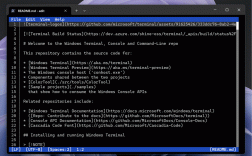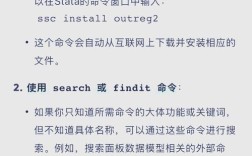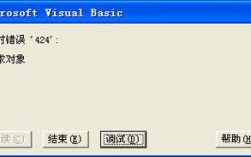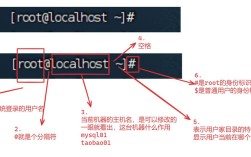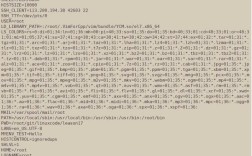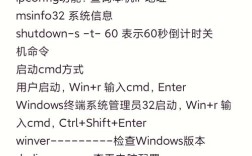在日常的计算机操作中,命令行工具因其高效和强大的功能而备受青睐,尤其是在Windows系统中,CMD(命令提示符)作为经典的命令行界面,提供了许多实用的命令来管理文件和目录。dir命令是最基础也是最常用的命令之一,它用于显示目录中的文件和子目录列表,默认情况下,dir命令会显示文件的详细信息,包括文件大小、修改日期、时间等,而有时用户可能只需要简单的文件名列表,这时就需要对dir命令进行特定的参数设置,本文将详细探讨如何让dir命令只显示文件名,包括具体的命令参数、使用场景、注意事项以及相关技巧。
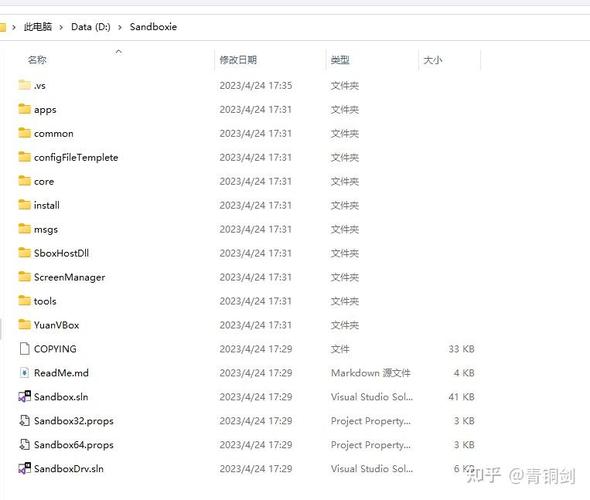
要让dir命令只显示文件名,最直接的方法是使用/b参数(b代表bare format,即简洁格式),当在命令行中输入dir /b时,命令将不再显示文件的详细信息,而是仅列出当前目录下的文件和子目录名称,每个名称占一行,在某个文件夹中执行dir /b,输出可能类似于:document.txt、image.jpg、report.docx、folder1,这种格式非常适合需要快速获取文件名列表的场景,比如编写批处理脚本时需要遍历文件名,或者将文件名导出到文本文件中进行进一步处理。
除了/b参数外,dir命令还提供了其他参数可以间接实现只显示文件名的效果。/a-d参数用于排除目录,只显示文件(-d表示不显示目录),如果结合/b参数使用,dir /b /a-d将只显示当前目录下的文件名,而不包括子目录名称,这在某些需要严格区分文件和目录的场景中非常有用。/a参数用于控制显示文件的属性,dir /a会显示所有属性的文件,而dir /a-d则只显示普通文件(不包括系统文件、隐藏文件等),需要注意的是,/b参数会覆盖其他格式参数,因此在使用时需优先考虑/b的简洁输出特性。
在实际应用中,dir /b命令的输出可以方便地重定向到文件或作为其他命令的输入,将当前目录的文件名列表保存到filelist.txt中,可以使用命令dir /b > filelist.txt,如果需要递归显示子目录中的文件名,可以结合/s参数(s代表subdirectories,即子目录),使用dir /b /s命令,这将显示当前目录及其所有子目录中的文件和目录名称,但此时如果只想显示文件而不显示目录,则需要使用dir /b /s /a-d,在某个项目文件夹中执行该命令,可以获取所有子文件夹中的文件名列表,便于统一管理或备份。
dir命令的参数组合非常灵活,可以根据不同的需求进行调整。dir /b /o:n可以按文件名排序后显示(o:n表示按名称排序),而dir /b /a:ah则只显示隐藏文件和目录(a:ah表示属性为隐藏的文件和目录),需要注意的是,/b参数会忽略其他所有格式控制参数,如/w(宽格式显示)、/p(分页显示)等,因此在使用/b时,这些参数将不会生效。dir命令默认不显示系统文件和隐藏文件,如果需要显示这些文件,可以使用/a参数并指定属性,例如dir /b /a:s显示系统文件,dir /b /a:h显示隐藏文件。
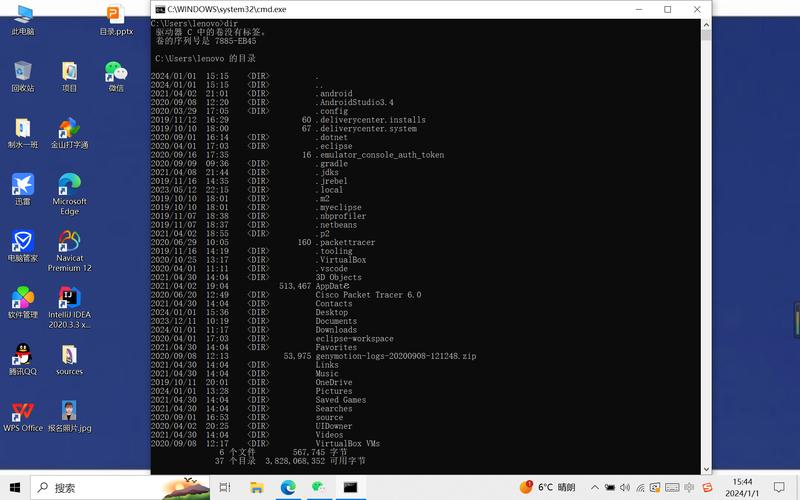
在批处理脚本中,dir /b命令的应用尤为广泛,编写一个脚本遍历当前目录下的所有.txt文件,可以使用以下命令:for %%i in (*.txt) do echo %%i,其中for循环结合dir /b的隐式文件名匹配功能,可以高效处理多个文件,如果需要更复杂的文件筛选,可以使用dir /b /a-d *.txt来确保只处理普通文本文件。dir /b的输出还可以通过管道符传递给其他命令,例如dir /b | findstr "pattern"可以筛选包含特定字符串的文件名,这在处理大量文件时非常实用。
需要注意的是,dir命令在不同版本的Windows系统中可能存在细微差异,但核心参数和功能基本保持一致,在Windows PowerShell中,虽然可以使用Get-ChildItem命令替代dir(dir是Get-ChildItem的别名),但Get-ChildItem的默认输出格式与CMD中的dir不同,需要通过Select-Object -ExpandProperty Name等命令来只获取文件名,在需要严格使用CMD环境的场景下,dir /b仍然是最佳选择。
dir命令的显示结果还受到当前目录和驱动器的影响,在执行dir /b之前,可以使用cd命令切换到目标目录,或者直接在dir命令中指定路径,例如dir /b D:\data将显示D盘data目录中的文件和名称,如果路径中包含空格,需要用引号括起来,例如dir /b "My Documents",这种灵活性使得dir /b命令可以适用于各种文件管理需求。
dir /b命令是实现只显示文件名的最简洁高效的方式,适用于命令行操作、批处理脚本编写以及文件名导出等多种场景,通过合理组合dir命令的其他参数,还可以进一步控制输出内容,如排除目录、筛选文件属性、排序等,掌握这些技巧可以显著提高文件管理的效率,尤其适合需要频繁处理文件的用户和开发者。
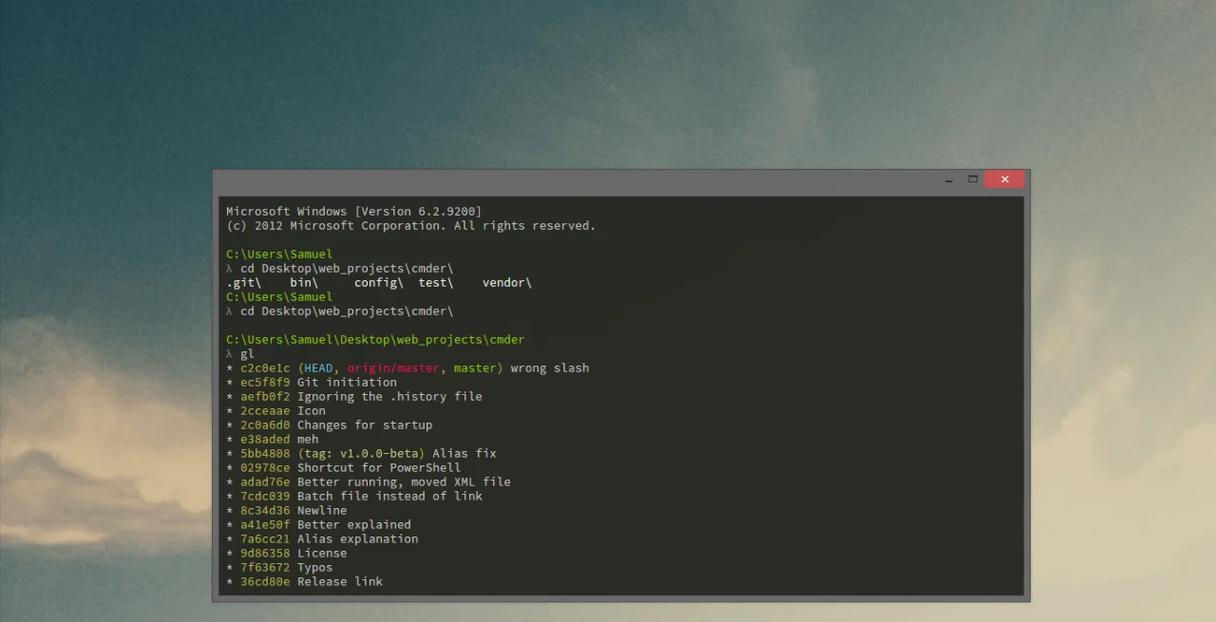
相关问答FAQs:
-
问:
dir /b和dir /b /a-d有什么区别?
答:dir /b命令会显示当前目录下的所有文件和子目录名称,而dir /b /a-d命令会排除子目录,只显示文件名称,如果目录中包含子目录且不需要显示这些目录的名称,使用dir /b /a-d可以更精确地获取文件列表。 -
问:如何将
dir /b的输出结果保存到Excel文件中?
答:可以通过以下步骤实现:首先使用dir /b > filelist.txt将文件名列表保存到文本文件中,然后打开Excel,选择“数据”选项卡中的“从文本/CSV”导入该文件,按照向导设置分隔符(如换行符)即可将文件名导入Excel表格中,如果需要直接在命令行中处理,可以使用dir /b | clip复制到剪贴板,然后粘贴到Excel中。